Выравнивание печатающих головок
Номер FAQ: 8200999800
Дата выпуска: 27 декабря 2010
Решение:
Если направляющие линии не выровнены или результаты печати неудовлетворительны по каким-либо другим причинам, произведите выравнивание печатающей головки.
СПРАВОЧНАЯ ИНФОРМАЦИЯ
Если уровень оставшихся чернил низкий, то лист выравнивания печатающей головки будет напечатан неправильно. Замените картридж FINE с низким уровнем оставшихся чернил.
См. [ Замена картриджа(ей) с чернилами ].
Автоматическое выравнивание печатающей головки
Если требуется подготовка: лист обычной бумаги формата A4 или Letter (включая переработанную бумагу)** Убедитесь, что используется белая и чистая с обеих сторон бумага.
1. Убедитесь, что питание включено.
2. Убедитесь, что в задний лоток загружен один или несколько листов обычной бумаги формата A4 или Letter.
3. Осторожно откройте лоток приема бумаги.
4. Распечатайте лист выравнивания печатающих головок.
(1) Многократно нажимайте кнопку меню до появления пункта "Обслуживание".
(2) Нажимая кнопку  (-) или
(-) или  (+) выберите Выравнивание печатающей головки, и нажмите кнопку OK.
(+) выберите Выравнивание печатающей головки, и нажмите кнопку OK.
Будет напечатан лист выравнивания печатающих головок.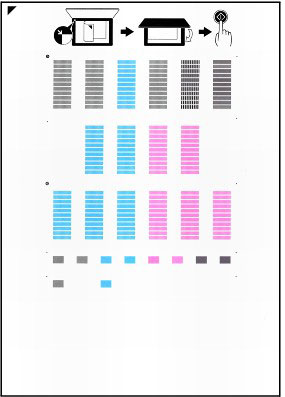
ВНИМАНИЕ!
- Не дотрагивайтесь напечатанной части листа выравнивания печатающих головок.
- Проследите, чтобы лист выравнивания печатающих головок не был испачкан. Если на листе есть пятно или складка, то может быть неправильно отсканирован.
(3) При появлении сообщения "Образцы нормальные?" подтвердите, что образец напечатан правильно, выберите "Да", и нажмите кнопку OK.
5. Отсканируйте лист выравнивания печатающих головок для выравнивания печатающей головки.
(1) Положите лист выравнивания печатающих головок в блок экспонирования.
Загрузите лист выравнивания печатающих головок ОТПЕЧАТАННОЙ СТОРОНОЙ ВНИЗ и совместите отметку  в верхнем левом углу листа с отметкой выравнивания
в верхнем левом углу листа с отметкой выравнивания  .
.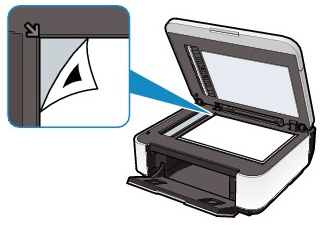
СПРАВОЧНАЯ ИНФОРМАЦИЯ
При загрузке листа выравнивания печатающих головок в АПД его правильное сканирование невозможно.
(2) Осторожно закройте крышку для документов и нажмите кнопку "Цвет" или "Ч/Б".
Аппарат начнет сканирование листа выравнивания печатающих головок, и положение печатающей головки будет отрегулировано автоматически.
После завершения положения печатающей головки, извлеките лист выравнивания печатающих головок из блока экспонирования.
ВНИМАНИЕ!
- Не открывайте крышку для документов и не извлекайте лист выравнивания печатающих головок из блока экспонирования до завершения процесса выравнивания положения печатающей головки.
- При появлении сообщения "Ошибка сканирования листа выравнивания печатающих головок" нажмите кнопку OK.
СПРАВОЧНАЯ ИНФОРМАЦИЯ
- Если результаты печати все еще неудовлетворительны после выравнивания печатающей головки, как описано выше, произведите выравнивание печатающей головки вручную с компьютера. Подробные сведения см. в [ Выравнивание печатающей головки вручную ].
- Чтобы распечатать и проверить текущие значения параметров положения печатающей головки, в меню "Обслуживание" выберите значения выравнивания печатающей головки.
Выравнивание печатающей головки вручную
1. Откройте окно настройки драйвера принтера.
2. На вкладке "Обслуживание" нажмите "Специальные параметры".
Откроется диалоговое окно "Специальные параметры".
3. Переключите выравнивания печатающих головок в ручной режим.
Установите флажок "Выравнивать головки вручную".
4. Примените настройки.
Нажмите OK, и при появлении сообщения подтверждения нажмите OK.
5. На вкладке "Обслуживание" нажмите "Выравнивание печатающих головок".
Появится диалоговое окно "Начало выравнивания печатающих головок".
6. Загрузите бумагу в аппарат.
Загрузите в задний лоток три листа обычной бумаги формата A4 или Letter.
7. Выполните выравнивание печатающих головок.
Убедитесь, что аппарат включен и нажмите "Выравнивание печатающих головок".
Следуйте указаниям в сообщении.
8. Проверьте напечатанный образец.
Введите номера образцов с наименьшим количеством полос в соответствующие поля.
При выборе образцов с наименьшим количеством полос в окне предварительного просмотра их номера автоматически вводятся в соответствующие поля. 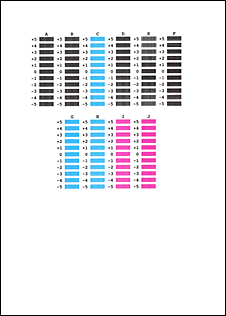
Когда все необходимые значения введены, нажмите OK.
СПРАВОЧНАЯ ИНФОРМАЦИЯ
- Если сложно выбрать лучший образец, выберите значение, соответствующее образцу с наименее заметными белыми вертикальными полосами.
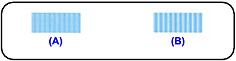
(A) Вертикальные белые полосы менее заметны
(B) Вертикальные белые полосы более заметны
- Если сложно выбрать лучший образец, выберите значение, соответствующее образцу с наименее заметными белыми горизонтальными полосами.
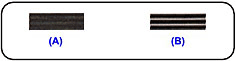
(A) Горизонтальные белые полосы менее заметны
(B) Горизонтальные белые полосы более заметны
9. Проверьте отображаемое сообщение и нажмите кнопку OK.
Печатается второй образец.
ВНИМАНИЕ!
Не открывайте блок сканирования (крышка) во время печати.
10. Проверьте напечатанный образец.
Введите номера образцов с наименьшим количеством полос в соответствующие поля.
При выборе образцов с наименьшим количеством полос в окне предварительного просмотра их номера автоматически вводятся в соответствующие поля. 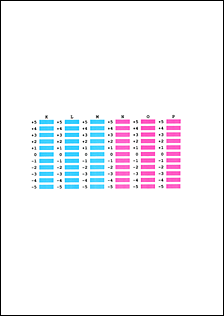
Когда все необходимые значения введены, нажмите OK.
СПРАВОЧНАЯ ИНФОРМАЦИЯ
- Если сложно выбрать лучший образец, выберите значение, соответствующее образцу с наименее заметными белыми вертикальными полосами.
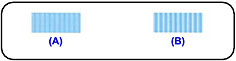
(A) Вертикальные белые полосы менее заметны
(B) Вертикальные белые полосы более заметны
11. Проверьте отображаемое сообщение и нажмите кнопку OK.
Печатается третий образец.
ВНИМАНИЕ!
Не открывайте блок сканирования (крышка) во время печати.
12. Проверьте напечатанный образец.
Введите номера образцов с наименее заметными горизонтальными полосами в соответствующие поля.
При выборе образцов с наименее заметными горизонтальными полосами в окне предварительного просмотра их номера автоматически вводятся в соответствующие поля. 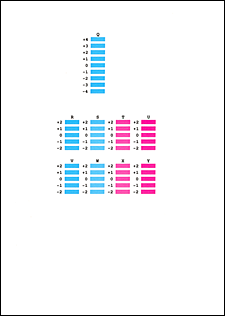
Когда все необходимые значения введены, нажмите OK.
СПРАВОЧНАЯ ИНФОРМАЦИЯ
- Если сложно выбрать лучший образец, выберите значение, соответствующее образцу с наименее заметными белыми горизонтальными полосами.
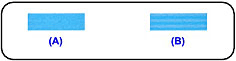
(A) Горизонтальные белые полосы менее заметны
(B) Горизонтальные белые полосы более заметны
СПРАВОЧНАЯ ИНФОРМАЦИЯ
Чтобы распечатать и проверить текущие настройки, откройте диалоговое окно "Начало выравнивания печатающих головок" и нажмите "Значение выравнивания печати".
Поддерживаемые модели
- PIXMA MX360